photoshop用动感模糊滤镜做废片后期处理教程
作者:简简单单
2016-09-19
给各位photoshop软件的使用者们来详细的解析分享一下用动感模糊滤镜做废片后期处理的教程。
教程分享:
第一点:不要太着急删照片
先举几个例子。原图:

可以看到,这张照片的整体意境还是不错,房子、雾气、若隐若现的树林和清晨的霞光是构成画面因素的几大亮点。但是,作为背景的山峦,线条不流畅,造成了视觉的阻塞;前景的耕地欠曝,并且刺眼的插进了几支树枝。总体来说,画面有意境,但是视觉不流畅,色调较干瘪,整体比较生硬。可以视为鸡肋照片。那么经过简单的后期之后,画面会有一些什么样的改变呢。处理之后:

可以看到,经过简单的处理之后,画面柔和流畅了很多,色调也变的油润了起来。关于这张图片,后期我考虑了好几种方法,最开始我尝试将前景的树枝P掉,背景的山峦通过液化,让它线条流畅。但是尝试了之后,发现整体并没有太大的改观。所以我更大胆的尝试,用大面积的动感模糊,将前景背景模糊掉,只留下作为主体的民居和陪衬的树林,并且提亮了画面,再简单的润色。营造了一种印象派乡村安静,简洁,富有诗意的画面。
我们再来看几组利用动感模糊做后期的前后对比图吧。原图:

后期成品图:

后期具体步骤:
素材原图:第一张素材,可以看到日落时的耶稣光与云海构成了一幅非常难得的画面,但是由于构图时贡嘎主峰与耶稣光都处于画面右侧,导致画面略微失重。而左下角可能是由于拍摄时的失误导致有一块刺眼的黑斑。总体画面还不错,但是显得有些平庸,也缺少一点稀缺性。如果是就这样发布到社交网站,最多算一张比较抢眼的旅游照。我翻了一下之前的云海素材库,找到了图二,几棵雪松构成的简单画面。于是打算将他们简单的组合一下。


1、首先在PS里打开第一张素材。
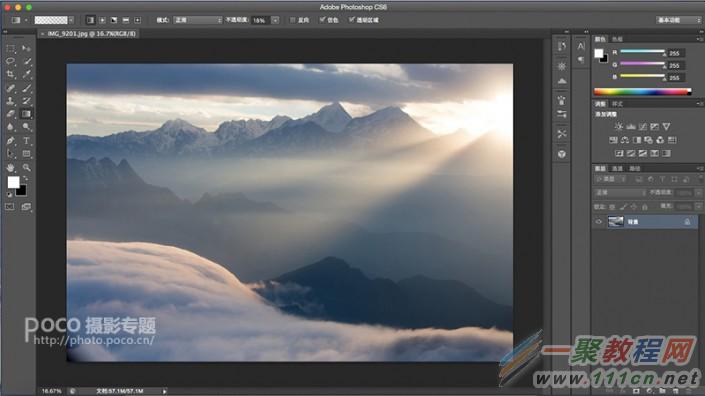
2、选择文件-置入由于背景图层的画面略微像右边倾斜,所以我将雪松的素材放置在画面的左下角,使得整体平衡。
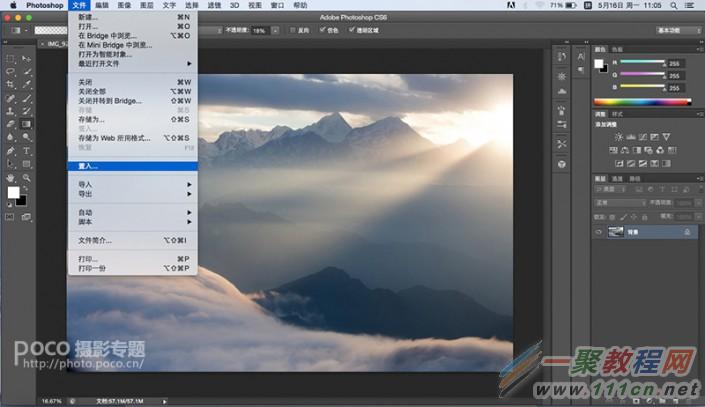
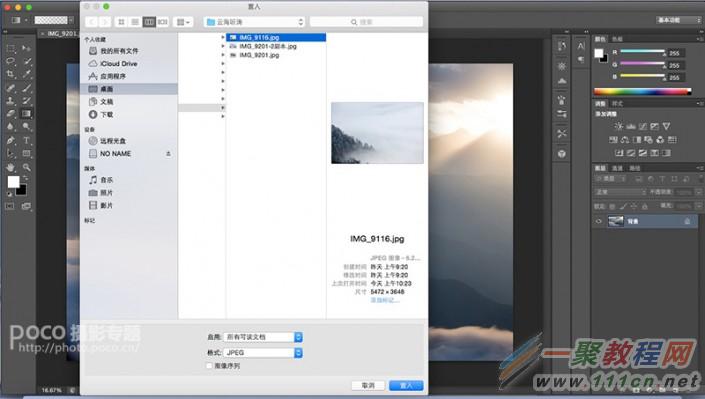
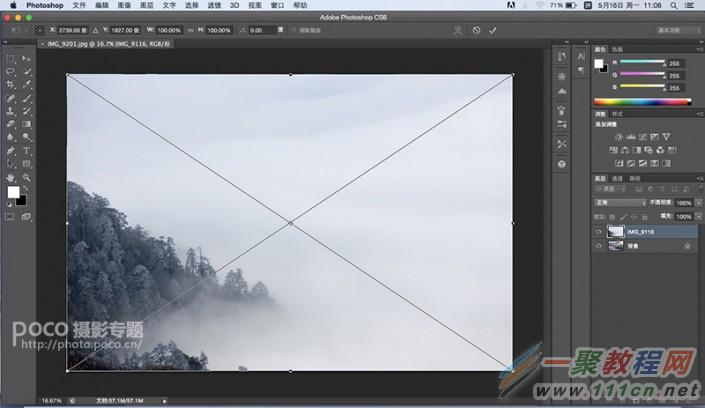
3、将不透明度调低(50%左右),以便于调整雪松在整个画面所处的位置。将雪松位置调整好之后,按下enter键置入素材。
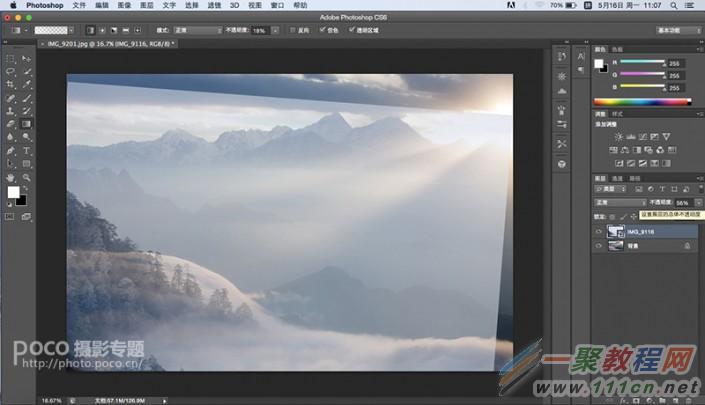
4、这个时候添加的图层是不能进行编辑修改的,需要将置入的素材2栅格化,并且添加蒙板。(不知道蒙板用处的就自行补课去,不做赘述了)


5、选择渐变工具(快捷键G),透明度20%左右,从左下角往右上角拉。擦蒙板是一个细致活,要有耐心。没擦干净的地方选择橡皮擦,慢慢擦出来,不要看出叠加的痕迹。慢慢的你就会发现画面开始变的不一样。
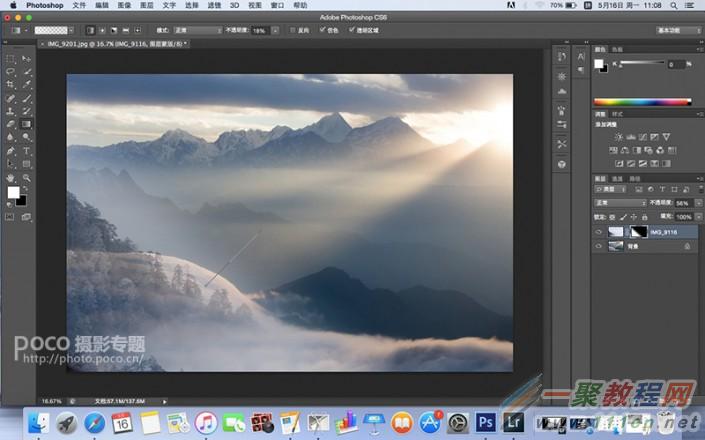
6、雪松置入完成,将之前拉低的透明度再拉回100%。看看有没有合成的痕迹,有的话再次用橡皮擦或者修复工具擦一下。
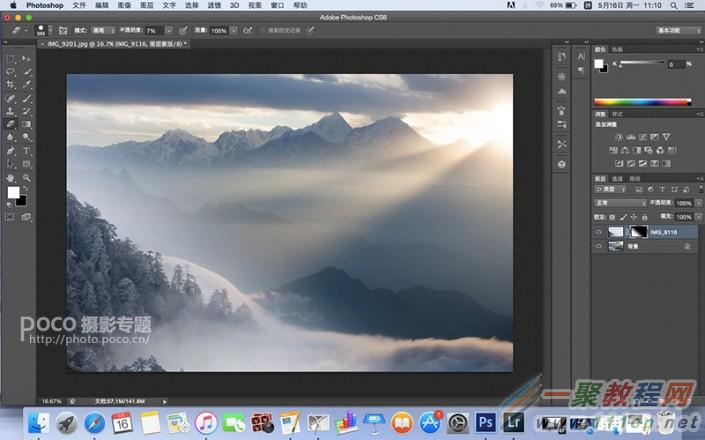
之后再进行简单的润色,这张作品就算完成了。 成品图:

看到上述的后期思路,很多反后期的朋友肯定就会开骂了:“你这个后期狗!你这个键盘摄影师!拼图算什么摄影!这明明就是设计图!这是造假!无耻!表脸!”对此我也只能表示拒收你们的消息并向你们扔一坨热翔。
第三点:适当降低饱和度
法无定法,在高饱和、色彩浓郁艳丽的图片大行其道的今天,有时候反其道而行之反而会让你的图片眼前一亮。所以当你对一张照片的色调拿捏不定的时候,也可以尝试一下这种思路。 原图:

这是一张典型的到此一游照,构图、色调都不理想,加上正午顶光拍摄,所以一直在硬盘里搁置。唯一舍不得删除的原因就是雪山的形状和层次非常的特别。所以我后期对它进行了简单的裁剪和调色。
后期成品:

原图:

后期成品:

好了,以上的信息就是小编给各位photoshop的这一款软件的使用者们带来的详细的用动感模糊滤镜做废片后期处理的教程解析分享的全部内容了,各位看到这里的软件使用者们,小编相信大家现在是非常的清楚了废片的处理教程了吧,那么各位使用者们就快去按照小编上面的教程去拿自己的废片尝试着处理下看一看效果吧。













